360 Extreme ブラウザで互換モードを終了する方法
360 Extreme Browser の互換モードを終了するにはどうすればよいですか?使用中の互換モードを終了するにはどうすればよいですか?具体的な手順を以下に紹介します。 360 スピード ブラウザを使用して Web サイトを閲覧すると、Web ページのコンテンツが完全に表示されず、ページが異常になることがありますが、この状況は互換モードをオンにしていることが原因である可能性がありますので、互換モードを起動する必要があります。モード。以下のエディターは、360 Speed Browser の互換モードを終了する手順をまとめています。方法がわからない場合は、エディターに従って読み進めてください。
360 スピード ブラウザの互換モードを終了する方法
1. まず、360 スピード ブラウザを使用して Web ページを開きますバージョンが低すぎる場合、プロンプトが表示されます。この時点では、ブラウザのアドレス バーの右側に「e」の形のアイコンが表示されます。 
#2. アイコンをマウスでクリックすると、下にブラウザカーネル切り替えウィンドウが表示されますので、その中の「Extreme Speed Mode」項目をクリックしてください。窓。 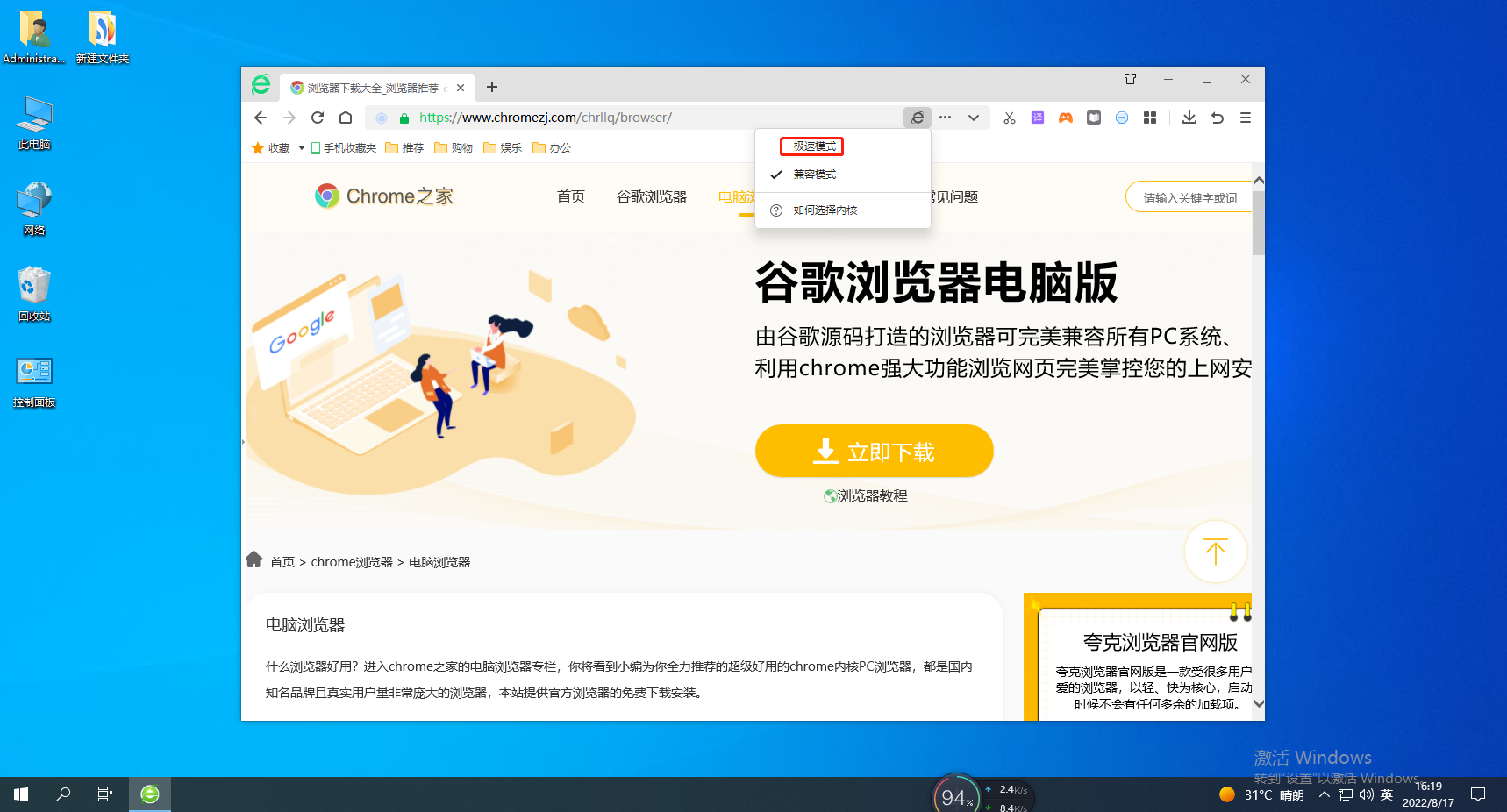
3. クリックすると、現在の Web ページが更新されます。更新が完了すると、アドレス バーの右側のアイコンが小さな稲妻のアイコンに変わり、コンテンツが表示されます。 Web ページは正常に表示されるはずです。 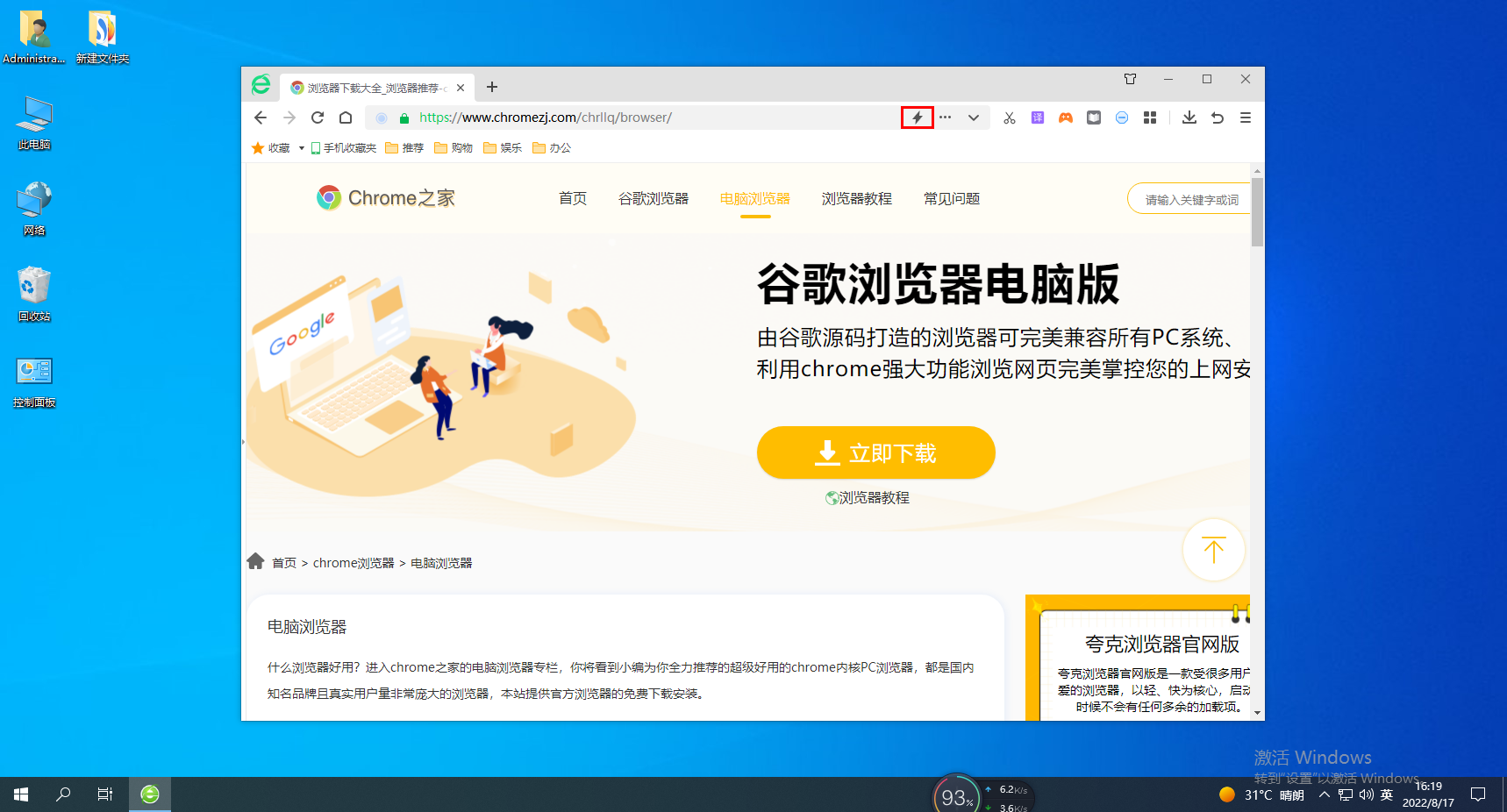
以上が360 Extreme ブラウザで互換モードを終了する方法の詳細内容です。詳細については、PHP 中国語 Web サイトの他の関連記事を参照してください。

ホットAIツール

Undresser.AI Undress
リアルなヌード写真を作成する AI 搭載アプリ

AI Clothes Remover
写真から衣服を削除するオンライン AI ツール。

Undress AI Tool
脱衣画像を無料で

Clothoff.io
AI衣類リムーバー

Video Face Swap
完全無料の AI 顔交換ツールを使用して、あらゆるビデオの顔を簡単に交換できます。

人気の記事

ホットツール

メモ帳++7.3.1
使いやすく無料のコードエディター

SublimeText3 中国語版
中国語版、とても使いやすい

ゼンドスタジオ 13.0.1
強力な PHP 統合開発環境

ドリームウィーバー CS6
ビジュアル Web 開発ツール

SublimeText3 Mac版
神レベルのコード編集ソフト(SublimeText3)

ホットトピック
 7681
7681
 15
15
 1639
1639
 14
14
 1393
1393
 52
52
 1286
1286
 25
25
 1229
1229
 29
29
 360 Extreme Browser X のバージョンは何ですか? 360 Extreme Browser X の利点の紹介
Apr 23, 2024 pm 02:30 PM
360 Extreme Browser X のバージョンは何ですか? 360 Extreme Browser X の利点の紹介
Apr 23, 2024 pm 02:30 PM
360 Speed Browser X のバージョンは何ですか?実際、これは 360 Speed Browser の 64 ビット版です。360 Speed Browser の公式 Web サイトにアクセスして 64 ビット版をダウンロードすると、バージョン番号が 360 と同じであることがわかります。 Speed Browser X。ユーザーのコンピュータが 64 ビットの場合は、当然 360 Extreme Browser X を使用する方が優れています。このソフトウェアには多くの利点があります。 360 Extreme Browser アップグレードされた高品質の検索は 1 ステップで実行され、非常に便利で使いやすいです。 360 Extreme Browser X は 64 ビット バージョンになり、64 ビット システムになりました。
 Google Chromeを360に戻す方法
Mar 09, 2024 pm 04:22 PM
Google Chromeを360に戻す方法
Mar 09, 2024 pm 04:22 PM
Google Chrome を 360 に戻すにはどうすればよいですか? Google Chrome は、今日最も人気のあるブラウザ ソフトウェアの 1 つです。このブラウザは便利で、高速に使用できます。ブラウザのデフォルトのホームページ検索インターフェイスは Google 検索です。しかし、多くのユーザーは、Google Chrome のホームページが改ざんされていると述べています。 360 は 360 ナビゲーションを検索しましたが、この状況をどのように修正する必要がありますか?次に、エディターは、Google Chrome の 360 ナビゲーション ページをキャンセルする方法についてのグラフィック チュートリアルを提供します。必要な友人は、この記事で紹介した方法を試してみるとよいでしょう。 Google Chrome の 360 ナビゲーション ページをキャンセルするためのグラフィック チュートリアルのステップ 1: ダブルクリックしてコンピュータ版の Google Chrome を開き、メイン ページに入ります。360 ナビゲーション ページが表示されることがわかります (図を参照)絵)。ステップ 2: 右上隅に表示されている 3 つをクリックします。
 360 ブラウザによって推奨される広告をオフにするにはどうすればよいですか? PC で 360 ブラウザによって推奨される広告をオフにする方法は?
Mar 14, 2024 am 09:16 AM
360 ブラウザによって推奨される広告をオフにするにはどうすればよいですか? PC で 360 ブラウザによって推奨される広告をオフにする方法は?
Mar 14, 2024 am 09:16 AM
360 ブラウザによって推奨される広告をオフにするにはどうすればよいですか?多くのユーザーが 360 ブラウザを使用していると思いますが、このブラウザは時々広告が表示され、多くのユーザーを悩ませています. このサイトでは、お使いのコンピュータで 360 ブラウザが推奨する広告をオフにする方法をユーザーに丁寧に紹介します。コンピュータ上の 360 ブラウザによって推奨される広告をオフにするにはどうすればよいですか?方法 1: 1. 360 セーフ ブラウザを開きます。 2. 右上隅にある「3 本の横棒」のロゴを見つけて、[設定] をクリックします。 3. ポップアップインターフェースの左側のタスクバーで[ラボ]を見つけ、[「360ホットスポット情報」機能を有効にする]にチェックを入れます。方法 2: 1. まずダブルクリックします。
 360 Extreme Browser の一時ウィンドウの特徴は何ですか?
Mar 30, 2024 pm 10:09 PM
360 Extreme Browser の一時ウィンドウの特徴は何ですか?
Mar 30, 2024 pm 10:09 PM
360 Extreme Browser の一時ウィンドウは、閲覧履歴、Cookie、キャッシュ ファイルが記録されないなどのプライバシーとセキュリティ機能を提供します。マルウェアやフィッシング攻撃の防止に役立ちます。読み込みが速くなり、拡張機能やアドオンは読み込まれません。単独使用のために閉じられた場合、すべての閲覧データは自動的に削除されます。ログインは不要で、ショートカット キーまたはブラウザ メニューから簡単に起動できます。機密性の高い Web サイトへのアクセス、匿名検索の実行、Web サイトの機能のテストなどのシナリオに適しています。
 360ブラウザの自動起動をオフにする方法
Mar 18, 2024 pm 03:20 PM
360ブラウザの自動起動をオフにする方法
Mar 18, 2024 pm 03:20 PM
360 ブラウザの自動起動をオフにするにはどうすればよいですか? 360 ブラウザは、安全で高速なブラウザ ソフトウェアです。現在、仕事や勉強にこのブラウザを使用する人が多くいます。多くの友人は、コンピュータの電源を入れると、360 ブラウザが自動的に開くと言いました。多くの人がこの設定をキャンセルしたいと考えています。 360 ブラウザをオフにして自動起動を有効にする方法。この記事では、起動時の 360 ブラウザの自動起動をオフにする方法について詳しく説明します。必要な友人は、見て詳細を学ぶとよいでしょう。起動時の 360 ブラウザの自動起動をオフにする方法に関するチュートリアル 方法 1: 1. スタンドアロンの Win アイコンを右クリックし、[アプリケーションと機能] を選択します (図を参照)。 2. 開いたら、スタートアップ機能を選択します (図を参照)。 3. 360 セーフ ブラウザ コンポーネントを見つけて閉じます。
 360 ブラウザのスクリーンセーバーをオフにする方法
Mar 12, 2024 pm 06:07 PM
360 ブラウザのスクリーンセーバーをオフにする方法
Mar 12, 2024 pm 06:07 PM
360 ブラウザのスクリーンセーバーをオフにする方法は?現在、仕事や勉強で 360 ブラウザを使用する人が多くなっていますが、このブラウザは安全性が高く、ユーザーに豊富な機能を提供することができます。このブラウザを使用すると、何も操作しないとしばらくすると 360 がポップアップ表示されます。スクリーン セーバー、このスクリーン セーバーは自動的に表示されますが、多くのユーザーはどこでオフにすればよいのかわかりません。この記事では、360 ブラウザのスクリーンセーバーをオフにするための具体的な手順の概要を説明します。必要な友達は、見に来てください。 360 ブラウザでスクリーンセーバーをオフにする具体的な手順のリスト. まず、コンピュータで 360 セキュア ブラウザを開き、右上隅にある「3」のアイコンをクリックします。 2. 2 番目のステップでは、「3」アイコンを開いた後、ドロップダウン リストで [設定] オプションを見つけ、クリックして開きます (図を参照)。
 360 ブラウザで広告ポップアップを閉じる方法
Mar 04, 2024 pm 03:55 PM
360 ブラウザで広告ポップアップを閉じる方法
Mar 04, 2024 pm 03:55 PM
360 ブラウザで広告ポップアップを閉じるにはどうすればよいですか?多くのユーザーが自分のコンピュータに 360 ブラウザをインストールしていますが、そのパフォーマンスは優れていますが、広告ポップアップが多すぎて、使用中に常にさまざまな迷惑な広告ポップアップが表示され、ユーザー エクスペリエンスに深刻な影響を及ぼします。ポップアップウィンドウを閉じても、次回使用するときもポップアップウィンドウが表示されます。したがって、多くの友人が広告ポップアップ ウィンドウを閉じることを考えているので、編集者に従って 360 ブラウザ広告ポップアップ ウィンドウを閉じる方法を見てみましょう。 360ブラウザ広告ポップアップウィンドウを閉じる方法 1.まずパソコンで360ブラウザを開き、広告ポップアップウィンドウが表示されたら、右上隅の「設定」アイコンをクリックし、「開く」をクリックします設定」; 2. ブラウザの右上隅にある 3 本の水平バーをクリックして、「設定」をクリックすることもできます。 3. 設定で
 360ブラウザでスクロールスクリーンショットを撮るにはどうすればよいですか? 360 ブラウザのスクロール スクリーンショットの長い画像のチュートリアル
Apr 02, 2024 pm 10:58 PM
360ブラウザでスクロールスクリーンショットを撮るにはどうすればよいですか? 360 ブラウザのスクロール スクリーンショットの長い画像のチュートリアル
Apr 02, 2024 pm 10:58 PM
360ブラウザを使用している多くの友人は、Webページを下にスクロールするスクリーンショットを一度に撮りたいと考えており、スクロールスクリーンショット機能があるかどうか、またその操作方法を知りたいと考えています。実際には、それほど複雑である必要はなく、360 ブラウザーにスクリーンショット アプリケーション プラグインがあり、長い Web ページ全体のスクリーンショットをすばやく保存でき、操作はシンプルで便利です。次に、360ブラウザでスクロールスクリーンショットを撮る方法を見てみましょう。 360 ブラウザのスクロール スクリーンショットのショートカット方法: コンピュータで 360 ブラウザを開いた後、右上のツールバーの管理アイコンをクリックし、[追加] ツール選択を選択します。 360 App Marketにジャンプしたら、「スクリーンショット」という単語を検索し、表示された検索結果からインストールしたいツールを選択し、「インストール」ボタンをクリックして完了します(図のように)




